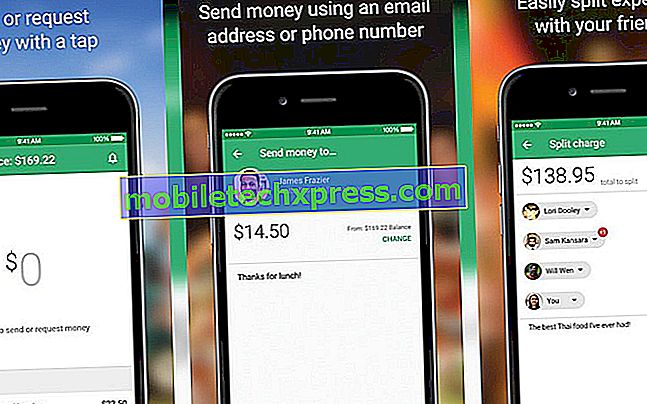عشر طرق لإصلاح الخطأ Galaxy Not8 "Mobile Network Not Available" [استكشاف الأخطاء وإصلاحها]
يعالج دليل استكشاف الأخطاء وإصلاحها # GalaxyNote8 اليوم إحدى مشكلات الشبكة الشائعة التي قد يواجهها جهاز Samsung Galaxy - خلل في "Mobile Network Not Available". تأكد من تجربة جميع اقتراحاتنا بالترتيب المقدم. نأمل أن تجد هذا الدليل مفيدًا.
قبل المتابعة ، نود تذكيرك بأنه إذا كنت تبحث عن حلول لمشكلة Android # الخاصة بك ، فيمكنك الاتصال بنا باستخدام الرابط المقدم في أسفل هذه الصفحة. عند وصف مشكلتك ، يرجى أن تكون مفصلاً قدر الإمكان حتى نتمكن من تحديد الحل المناسب بسهولة. إذا كنت تستطيع ، يرجى تضمين رسائل الخطأ بالضبط التي تحصل عليها لتقدم لنا فكرة من أين تبدأ. إذا كنت قد جربت بالفعل بعض خطوات استكشاف الأخطاء وإصلاحها قبل إرسالها إلينا بالبريد الإلكتروني ، فتأكد من ذكرها حتى نتمكن من تخطيها في إجاباتنا.
مشكلة اليوم: كيفية إصلاح خطأ Galaxy Note8 “Mobile Network Not Available”
أنا في حيرة. لقد اشتريت Note8 من فرد (فرد من العائلة) وهو يقودني للجنون. هو AT & T ولكن لدي Sim Talk Sim في ذلك. لطالما استخدمت هواتف AT & T ولا توجد مشاكل ، فمن المفترض أن يعمل الهاتف بشكل جيد مع بطاقة AT & T SIM ، وتعمل بطاقة SIM بشكل جيد في هاتفي القديم الذي توفي تمامًا اليوم. ليست مشكلة سيم. مع APN الصحيح يمكنني التقاط wifi الخاص بي ولكن 95 /٪ من الوقت لا أستطيع إجراء مكالمات ، وتلقي المكالمات (ولا النصوص) ، وأنه فقط مسطح لا يلتقط البيانات الخاصة بي. يفعل عدة أشياء مختلفة. سيبدأ فعليًا في الاتصال ثم يقول فجأة "انتهاء المكالمة" ثم أخبرني "مكالمات الطوارئ فقط" وبعد قراءة كيفية إصلاح ذلك سيتحول إلى الاتصال الهاتفي إلى الأبد ثم يقول "شبكة الجوال غير متوفرة" أو سيقول لي قبل ذلك حتى أن أطلب أنني خارج منطقة الخدمة وشبكة المحمول غير متوفرة. بعد ذلك ، سوف يحدث ذلك فجأة في كل مرة من حين لآخر ، بلينغ ، بلينغ ، بلينغ ، فجأة رسائلي التي بدأت في إرسالها وسوف أتلقى رسائل ويمكنني الاتصال بها. لقد فعلت ذلك اليوم بينما كنت أقود السيارة وأنا أتصل بها وحصلت على الشخص الآخر لكن الخط بدأ يتلاشى ، وقطعت تلك النهاية. لقد قمت بتنظيف كل شيء فيما يتعلق بالسماعة ، وقمت بوضع قطعة صغيرة من الورق على الجزء الخلفي من جهاز sim بحيث ربما تكون الموصلات أقرب ... لا شيئ. حاليا ، ليس لدي أي هاتف. مساعدة…. أعتقد أني قد فعلت كل شيء و Straight Talk ، AT & T (ذهبت إلى المتجر الفعلي اليوم ... مضحك) ، و سامسونج فقط أرسلوني لبعضهم البعض. ؟؟؟؟ كريستي تيرنر
الحل : مرحبًا كريستي. أحد الجوانب السلبية لاستخدام هاتف ذكي يحمل علامة تجارية على شبكة أخرى هو احتمال أن بعض الوظائف ، حتى الأساسية منها مثل الرسائل النصية والمكالمات الصوتية ، قد لا تعمل كما هو متوقع. ويرجع ذلك أساسًا إلى تعارض البرنامج الموجود على الهاتف مع إعداد الشبكة أو وجود مشكلة عدم توافق الأجهزة. لا نعرف طراز الهاتف الدقيق لجهاز Note8 الخاص بك ، ولكن قد لا يكون برنامج AT & T أو أجهزته متوافقة تمامًا مع شبكة Straight Talk. ضع في اعتبارك أن أجهزة Samsung المصممة لشبكة اتصال محددة مثل AT & T Note8 تقوم بتشغيل برنامج ثابت خاص بـ AT & T ، والذي قد لا يعمل بشكل صحيح على الشبكات الأخرى. يتم التحقق من رموز برمجيات Note8 الخاصة بك فقط مع شبكة AT & T ، لذا قد لا تعمل أو لا تعمل عند استخدامها خارج معلمات الشبكة التي تم تصميمها في الأصل من أجلها.
لمعرفة ما إذا كان هناك شيء يمكنك تنفيذه من جانبك بشأن هذه المشكلة ، يجب عليك إجراء سلسلة من خطوات تحرّي الخلل وإصلاحه المقترحة.
الاقتراح رقم 1: تأكد من حصولك على استقبال إشارة جيد
في كثير من الحالات ، لا يظهر خطأ "شبكة الجوّال غير متوفر" إلا عندما يكون الجهاز في منطقة إشارة ضعيفة. تحقق من أشرطة إشارة Note8 ومعرفة ما إذا كان يحصل على 3 أو 4 أشرطة باستمرار. إذا لم يحدث ذلك ، أو إذا كانت الإشارة ضعيفة (شريط واحد أو شريطان فقط) ، فهذا يعني أن Note8 غير قادر على إنشاء اتصال جيد مع شبكة AT & T. في هذه الحالة ، حاول الانتقال إلى مكان مغلق جيدًا للقيام بأي إجراء على الشبكة مثل المراسلة النصية أو الاتصال. تذكر أن وجود إشارة شبكة ضعيفة أو غير متناسقة ليس مشكلة في الهاتف. يجب عليك إما نقل الجهاز إلى مكان به استقبال جيد ، أو القيام بشيء ما لتحسين الموقف ، مثل استخدام مُقوِّم الإشارة.
الاقتراح رقم 2: إعادة تشغيل بطاقة SIM
من المحتمل أنك فعلت هذا بالفعل قبل الاتصال بنا ، ولكن إذا لم تفعل ذلك ، فتأكد من عدم تخطي ذلك. تؤدي إزالة بطاقة SIM وإعادة إدخالها إلى إجبار جهازك على إعادة تكوين إعدادات الشبكة الخاصة به ، بما في ذلك إعدادات APN. عادة ، سيتم الكتابة فوق إعدادات الشبكة الحالية تلقائيًا ، وبالتالي تحديث جميع معلومات الشبكة. هذه طريقة فعالة للتعامل مع أخطاء الشبكة الشائعة المرتبطة بوظيفة بطاقة SIM ، لذا فهي تستحق التجربة. إذا سبق لك تجربة ذلك ، فيمكنك تخطي هذا الاقتراح والانتقال إلى الاقتراح التالي.
الاقتراح رقم 3: تغيير وضع الشبكة يدويًا
تمكن بعض المستخدمين من إصلاح أخطاء الشبكة بنجاح عن طريق تغيير أوضاع الشبكة الخاصة بهم يدويًا. وبطريقة ما ، فإن هذا أيضًا يحاكي إعدادات الشبكة المنعشة ، لذا إذا كان سبب خلل في "شبكة الجوّال غير متوفر" يكمن في الإعدادات ، فقد يكون هذا إصلاحًا فعالاً. قبل تغيير وضع الشبكة ، تأكد من أن الهاتف يستخدم وضع الشبكة المناسب. إليك الطريقة:
- افتح تطبيق الإعدادات.
- انقر فوق اتصالات.
- انقر على شبكات الجوال.
- انقر فوق وضع الشبكة وحدد 4G أو LTE أو الاتصال التلقائي (أيهما متاح).
- بمجرد التحقق من استخدام Note8 لوضع الشبكة الصحيح طوال الوقت ، حاول التبديل إلى وضع آخر مثل 2G واسمح لجهازك باستخدامه لمدة دقيقة. ثم أعد الجهاز إلى وضع الشبكة المثالي وشاهد ما يحدث.
أيضًا ، أثناء وجودك فيه ، يمكنك أيضًا محاولة التحقق مما إذا كانت المشكلة تختفي إذا حاولت تسجيل الجهاز على شبكة أخرى. ضمن قسم Mobile Networks ، انقر على خيار مشغلي الشبكة وانقر على شبكات البحث. دع Notes الخاص بك يقوم بفحص موجات الأثير لبعض الوقت وبمجرد ظهور قائمة بالشبكات المتاحة ، اختر واحدة لا تتحدث مباشرة. سوف تحاول Note8 الاتصال والتسجيل ولكن من الواضح أن تفشل. بعد أن تشير إلى أنه لا يمكن التسجيل في هذه الشبكة ، قم بتوصيلها مرة أخرى إلى Straight Talk ومعرفة ما إذا كان هناك فرق.
الاقتراح رقم 4: تأكد من عدم تعيين Note8 على "تجول"
على الرغم من أنك لم تذكر أي وقت مضى تعيين Note8 الخاص بك إلى حالة التجوال ، فإن هذا هو أحد الأسباب الشائعة لحدوث الخطأ "عدم توفر شبكة الجوال". للتحقق ، انتقل إلى الإعدادات> اتصالات> شبكات الجوال> تجوال البيانات .
الاقتراح رقم 5: التحقق من وضع الطائرة هو OFF
تمامًا مثل تمكين وظيفة تجوال البيانات ، قد يؤدي تمكين وضع الطائرة أيضًا إلى خطأ "شبكة الجوال غير متوفرة" ، لذا تأكد من التحقق من ذلك أيضًا. يمكنك فعل ذلك عن طريق سحب شريط الإشعارات من أعلى والنقر على زر وضع الطائرة. إذا استمر حدوث الخطأ بعد إيقاف وضع الطائرة ، فانتقل إلى خطوات استكشاف الأخطاء وإصلاحها التالية أدناه.
الاقتراح رقم 6: تثبيت تحديثات الشركة أو النظام
في حالات أخرى ، تم إصلاح مشكلات الشبكة فقط عن طريق تثبيت شركة الجوّال أو تحديثات Android. ويرجع ذلك إلى أن بعض أشكال مشكلات الشبكة يتم دفنها في أعماق نظام التشغيل ويمكن أن تأخذ تصحيحًا ترميزًا لإصلاحها. تم تعيين Galaxy Note8 تلقائيًا على تنزيل تحديثات النظام وتثبيتها وفي بعض الشركات التي تحمل العلامات التجارية ، لا يوجد حتى خيار لمنع تحديثات النظام. ومع ذلك ، إذا كان لديك هذا الخيار وكان لديك تحديث نظام معلق ، فتأكد من تثبيته لمعرفة ما إذا كان سيؤدي إلى حل المشكلة أم لا. تذكر أن خطأ "شبكة الهاتف المحمول غير متوفر" له جانب الشبكة إليه أيضًا ، لذا هناك فرصة لتحديث من Samsung قد يصلح ذلك. إذا لم يكن هناك تحديث على الإطلاق (لأنك لست في شبكة AT & T) ، فما عليك سوى تخطي هذا الاقتراح.
الاقتراح رقم 7: إعادة تعيين إعدادات الشبكة
بعض مواطن الخلل الشبكة يمكن أن تكون آثار إعدادات غير صحيحة. عند هذه النقطة ، يمكنك محاولة تحديث إعدادات شبكة الاتصال الخاصة بك Note8 بالانتقال ضمن الإعدادات. هذه هي الطريقة المناسبة لإجبار تكوين الشبكة المبرمجة على الجهاز ، لذلك نأمل أن يساعدك ذلك في حل مشكلتك.
لإعادة ضبط إعدادات الشبكة على Note8:
- افتح تطبيق الإعدادات.
- اضغط على الإدارة العامة.
- انقر فوق إعادة تعيين.
- انقر فوق إعادة ضبط إعدادات الشبكة.
- اضغط على زر RESET SETTINGS للتأكيد.
الاقتراح رقم 8: قم بالتمهيد إلى الوضع الآمن ومراقبته
ما لم تستخدم في المقام الأول التطبيقات المثبتة مسبقًا فقط ولم تضف أي شيء إلى الجهاز بعد إعداده لأول مرة ، لا يمكنك إزالة فرصة وجود تطبيق تابع لجهة خارجية يسبب مشكلة. كلما كنت أكثر جاذبية مع تطبيقاتك ، كلما زادت فرصة وجود تطبيق سيئ يسبب مشاكل. للتحقق مما إذا كان أحد تطبيقاتك المضافة يمثل مشكلة ، فأنت بحاجة إلى تشغيل NOte8 الخاص بك إلى الوضع الآمن. كما يطلق عليه وضع التشخيص ، وهي بيئة برامج مستقلة تعمل بشكل مختلف عن الوضع العادي في إحداها - فهي تمنع تطبيقات وخدمات الطرف الثالث من التشغيل. لذا ، إذا لم يظهر خطأ "شبكة الجوال غير متوفرة" عندما تكون في الوضع الآمن ، يمكنك الرهان على أن أحد التطبيقات يسبب مشكلة.
للتشغيل في الوضع الآمن:
- أوقف تشغيل الجهاز.
- اضغط مع الاستمرار على مفتاح التشغيل بعد أن تظهر شاشة اسم الطراز على الشاشة.
- عندما تظهر شاشة SAMSUNG على الشاشة ، قم بتحرير مفتاح التشغيل.
- فور إطلاق مفتاح التشغيل ، اضغط مع الاستمرار على مفتاح خفض مستوى الصوت.
- استمر في الضغط على مفتاح خفض مستوى الصوت حتى ينتهي الجهاز من إعادة التشغيل.
- عندما يظهر الوضع الآمن في الزاوية السفلية اليسرى من الشاشة ، حرر مفتاح خفض مستوى الصوت.
إذا كنت تشك في أن أحد التطبيقات التي أضفتها هو سبب الخطأ ، فيجب إجراء التجربة والخطأ لمعرفة ما يكون هذا التطبيق. أساسا ، ما تريد القيام به هو ما يلي:
- التمهيد إلى الوضع الآمن.
- تحقق من وجود المشكلة.
- بعد أن تتأكد من إلقاء اللوم على تطبيق تابع لجهة خارجية ، يمكنك البدء في إلغاء تثبيت التطبيقات بشكل فردي. نقترح أن تبدأ بأحدث الرسائل التي أضفتها.
- بعد إزالة تثبيت أحد التطبيقات ، أعد تشغيل الهاتف إلى الوضع العادي وتحقق من وجود المشكلة.
- إذا ظلت المشكلة قائمة ، فكرر الخطوات من 1 إلى 4.
الاقتراح رقم 9: مسح ذاكرة التخزين المؤقت وبيانات تطبيقات Phone و SIM Toolkit
في بعض الأحيان ، قد تتداخل الأخطاء مع تطبيق Phone أو SIM Toolkit مع Android لذا فإن أفضل ما يمكن فعله في هذه المرحلة هو مسح كل من ذاكرات التخزين المؤقت. إذا لم يتم إصلاح ذاكرة التخزين المؤقت ، فيجب محاولة حذف بياناتها.
لمسح ذاكرة التخزين المؤقت للتطبيق:
- افتح تطبيق الإعدادات.
- انقر على التطبيقات.
- انقر على المزيد من الإعدادات (رمز النقاط الثلاث) أعلى الجانب الأيسر.
- انقر فوق إظهار تطبيقات النظام.
- ابحث عن التطبيق وانقر عليه.
- اضغط على التخزين.
- اضغط على الزر CLEAR CACHE.
- قم بإعادة تشغيل S9.
- تحقق مما إذا كانت المشكلة لا تزال موجودة.
لمسح بيانات أحد التطبيقات:
- افتح تطبيق الإعدادات.
- انقر على التطبيقات.
- انقر على المزيد من الإعدادات (رمز النقاط الثلاث) أعلى الجانب الأيسر.
- انقر فوق إظهار تطبيقات النظام.
- ابحث عن التطبيق وانقر عليه.
- اضغط على التخزين.
- اضغط على الزر بيانات واضحة.
- قم بإعادة تشغيل S9.
- تحقق مما إذا كانت المشكلة لا تزال موجودة.
هام : قد يؤدي مسح بيانات تطبيق الهاتف إلى حذف جهات الاتصال و / أو سجلات المكالمات. إذا كنت تريد الاحتفاظ بها ، ففكر في دعمها أولاً باستخدام Samsung cloud أو Samsung Smart Switch.
الاقتراح رقم 10: إعادة ضبط المصنع
إذا فشلت جميع الخطوات الأخرى ، فإن الخطوة النهائية لتحرّي الخلل وإصلاحه في البرنامج والتي يمكنك تنفيذها هي إعادة تعيين إعدادات المصنع. في حالتك ، سيؤدي القيام بذلك إلى إعادة تعيين جميع إعدادات البرامج إلى إعداداتها الافتراضية ، وتحديث إعدادات الشبكة ، ومسح بياناتك الشخصية. تأكد من إعادة ملفاتك أولاً إذا كنت لا تريد أن تفقد أي شيء. بمجرد القيام بذلك ، اتبع الخطوات أدناه لإعادة ضبط إعدادات S8 في المصنع:
- أوقف تشغيل الجهاز.
- اضغط مع الاستمرار على مفتاح Volume Up ومفتاح Bixby ، ثم اضغط مع الاستمرار على مفتاح التشغيل.
- عند عرض شعار Android الأخضر ، قم بإطلاق جميع المفاتيح ("سيظهر تثبيت تحديث النظام" لمدة تتراوح من 30 إلى 60 ثانية قبل إظهار خيارات قائمة استرداد نظام Android).
- اضغط على مفتاح خفض مستوى الصوت عدة مرات لتحديد "wipe data / factory reset".
- اضغط على زر الطاقة لاختيار.
- اضغط على مفتاح خفض مستوى الصوت حتى يتم تمييز "نعم - حذف جميع بيانات المستخدم".
- اضغط على زر التشغيل لاختيار وبدء إعادة الضبط الرئيسية.
- عند اكتمال إعادة الضبط الرئيسية ، يتم تمييز "Reboot system now".
- اضغط على مفتاح التشغيل لإعادة تشغيل الجهاز.
استنتاج
تذكر أن جميع اقتراحاتنا الواردة أعلاه تهدف إلى معالجة جانب من مشكلات البرامج أو التطبيقات المحتملة على جهازك. وهي لا تغطي أي مشكلات تتعلق بعدم توافق الأجهزة والبرمجيات / الأجهزة ومشكلات الشبكة. إذا لم يكن هناك شيء يعمل على الإطلاق ، تحدث إلى فريق دعم مشغّل شبكة الجوّال واسمح لهم بالكشف عن مكان المشكلة. لن يضمن لك هذا الإجراء قدرته على حل المشكلة ، ولكن قد يتمكن من مساعدتك في تحديد هويتك. على سبيل المثال ، إذا كان السبب الرئيسي للمشكلة يرجع إلى أن البرامج الموجودة على جهاز Note8 الخاص بك غير متوافقة تمامًا مع شبكة Straight Talk (تذكر أن Note8 الخاص بك يدير برنامج AT & T الثابت وليس Straight Talk's) ، فأنت محظوظ. هذه مشكلة في الترميز ولا يوجد شيء مباشر يمكن أن يفعله Talk لتغييره.





![مشاكل Samsung Galaxy S5 ومواطن الخلل والأسئلة والأخطاء والحلول [الجزء 38]](https://uploads.mobiletechxpress.com/wp-content/android/732/samsung-galaxy-s5-problems.png)